
时间:2021-06-25 06:11:01 来源:www.win10xitong.com 作者:win10
win10误删文件管理相册的问题大家有没有发现呢?今天有一个网友就来向小编询问处理办法。win10误删文件管理相册这样的情况还真的把很多电脑高手都为难住了,万一现在又找不到懂行的来解决,我们就只好自己来动手处理这个win10误删文件管理相册的问题了,小编这里提供一个解决思路:1.如果是刚误删除的照片。2.按住Ctrl+Z撤销上一步删除操作就很快的解决了。今天小编就来给大家详细的说一说关于win10误删文件管理相册的操作教程。
方法1:
1.如果是刚误删的照片。

2.按住Ctrl+Z可撤销之前的删除操作。

方法2:
1.如果照片误删了一段时间,回收站没有清理。
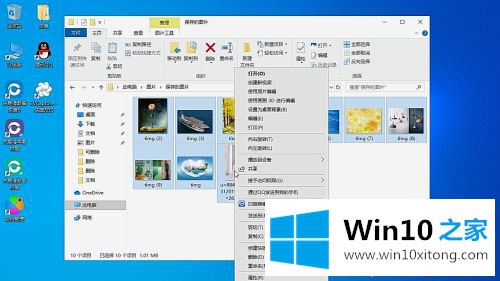
2.单击“回收站”。

3.找到误删的图片,右键选择“恢复”。
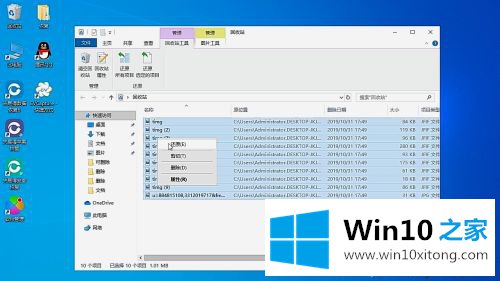
方法3:
1.下载易失性数据恢复软件,选择“误删文件”。
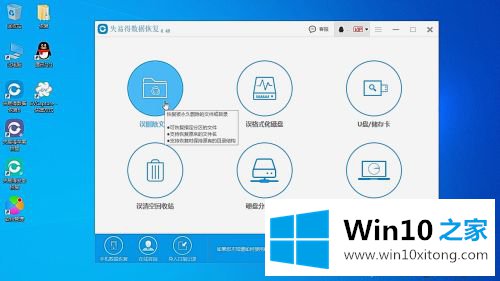
2.选择错误删除数据的磁盘,然后选择“图片”。
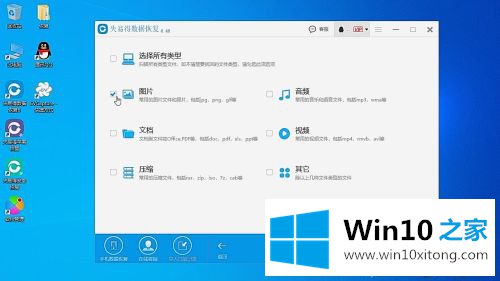
3.单击“扫描”,等待扫描完成。

4.选中要恢复的图片,点击“恢复”。
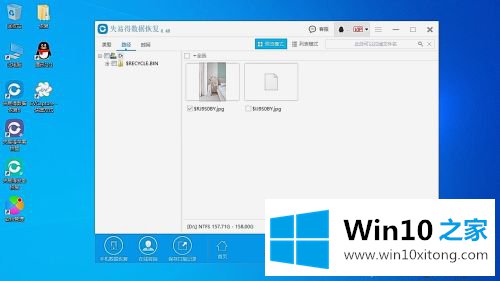
如果不小心误删了win10系统照片,就不要再上传了。如果需要检索,可以按照上述步骤恢复。
以上内容就是今天的全部教程了,win10误删文件管理相册的操作教程就给大家说到这里了。希望对你有所帮助。如果你需要更多的资料,请继续关注本站。